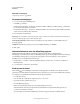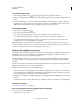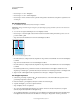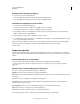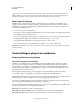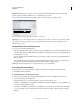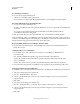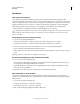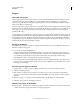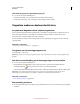Operation Manual
49
PHOTOSHOP GEBRUIKEN
Werkruimte
Laatst bijgewerkt 8/6/2011
Als u voor één optie de functie Magnetisch wilt inschakelen, zorg er dan voor dat de opdracht Magnetisch niet is
ingeschakeld en kies een optie in het submenu Weergave > Magnetisch. Hierdoor wordt automatisch de functie
Magnetisch ingeschakeld voor de geselecteerde optie en worden alle andere opties niet geselecteerd.
Extra's tonen of verbergen
Hulplijnen, rasters, selectieranden, segmenten en tekstbasislijnen zijn voorbeelden van niet-afdrukbare Extra's
waarmee u objecten beter kunt selecteren, verplaatsen of bewerken. U kunt elke gewenste combinatie van Extra's
inschakelen zonder gevolgen voor de afbeelding. U kunt ingeschakelde Extra's ook weergeven of verbergen om de
werkruimte overzichtelijk te houden.
❖ Voer een van de volgende handelingen uit:
• Kies Weergave > Extra's om alle ingeschakelde Extra's weer te geven of te verbergen. (Er verschijnt een vinkje naast
ingeschakelde Extra’s in het submenu Tonen.)
• Als u een afzonderlijke Extra wilt weergeven, kiest u Weergave > Tonen, en selecteert u de Extra in het submenu.
• Als u alle beschikbare Extra's wilt inschakelen en tonen, kiest u Weergave > Tonen > Alles.
• Als u alle Extra's wilt uitschakelen en verbergen, kiest u Weergave > Tonen > Geen.
• Als u groepen Extra's wilt in- of uitschakelen, kiest u Weergave > Tonen > Opties Extra's tonen.
Opmerking: De opdrachten Extra's, Alle en Geen hebben gevolgen voor kleurvoorbeelden, hoewel die geen optie zijn in
het submenu Tonen.
Voorinstellingen, plug-ins en voorkeuren
Werken met Beheer voorinstellingen
Informatie over Beheer voorinstellingen
Met Beheer voorinstellingen beheert u de bibliotheken met vooraf ingestelde penselen, stalen, verlopen, stijlen,
patronen, contouren, aangepaste vormen en voorinstellingen gereedschap die bij Photoshop worden geleverd.
Bovendien kunt u zo de huidige set vooraf ingestelde items wijzigen en nieuwe bibliotheken maken. Nadat u een
bibliotheek hebt geladen in Beheer voorinstellingen, hebt u toegang tot onder andere de bibliotheekitems voor de
optiebalk, deelvensters en dialoogvensters.
Over het algemeen vraagt Photoshop u of u de wijzigingen in een voorinstelling wilt opslaan als een nieuwe
voorinstelling, zodat de oorspronkelijke en de gewijzigde voorinstelling beide beschikbaar blijven.
Elk type bibliotheek heeft een eigen bestandsextensie en een standaardmap. Bestanden met voorinstellingen worden
geïnstalleerd op uw computer in de map Presets in de toepassingsmap van Adobe Photoshop.
Als u Beheer voorinstellingen wilt openen, kiest u Bewerken > Beheer voorinstellingen. Kies een optie in het menu
Type voorinstelling om te schakelen naar een bepaald type voorinstelling.
U kunt de configuratie van voorinstellingen aanpassen door op de knop voor het deelvenstermenu te klikken en een
weergavemodus te kiezen in het bovenste gedeelte van het menu:
Alleen tekst Geeft de naam weer van elk vooraf ingesteld item.
Kleine miniaturen of Grote miniaturen Geeft een miniatuurweergave weer van elk vooraf ingesteld item.
Kleine lijst of Grote lijst Geeft de naam en een miniatuurweergave weer van elk vooraf ingesteld item.